Що робити, якщо не стартує материнська плата
Відмова материнської плати запускатися може бути пов'язаний як з невеликими збоями в роботі системи, які можна легко усунути, так і з серйозними проблемами, які можуть привести до повної непрацездатності даного компонента. Для усунення цієї проблеми потрібно розбирати комп'ютер.
зміст
список причин
Материнська плата може відмовлятися запускатися як через одну причину, так і з-за кількох одночасно. Найчастіше, саме ці причини здатні вивести її з ладу:
- Підключення будь-якого компонента до комп'ютера, який несумісний з поточної системної платою. В цьому випадку доведеться просто відключити проблемне пристрій, після підключення якого плата перестала працювати;
- Відійшли або зносилися кабелі для підключення передньої панелі (на ній розташовані різні індикатори, кнопка включення і перезавантаження);
- Відбувся збій в налаштуваннях BIOS;
- Вийшов з ладу блок живлення (наприклад, через різкий перепад напруги в мережі);
- Несправний який-небудь елемент на материнке (планка ОЗУ, процесор, відеокарта і т.д.). Дана проблема рідко викликає повну непрацездатність материнки, зазвичай не працює тільки пошкоджений елемент;
- Транзистори і / або конденсатори окислились;
- На платі є сколи або інші проблеми з акумулятором;
- Плата зносилася (буває тільки з моделями, яким 5 і більше років). В цьому випадку доведеться змінювати материнку.
Читайте також: Як перевірити материнську плату на працездатність
Спосіб 1: проведення зовнішньої діагностики
Покрокова інструкція з проведення зовнішнього огляду материнської плати виглядає так:
- Зніміть бічну кришку з системного блоку, при цьому відключати від харчування його не потрібно.
- Зараз потрібно перевірити блок живлення на працездатність. Спробуйте включити комп'ютер за допомогою кнопки включення. Якщо немає ніякої реакції, то демонтуйте блок живлення і спробуйте запустити його окремо від материнської плати. Якщо вентилятор в блоці заробив, то значить проблема не в БП.
- Тепер можна відключити комп'ютер від електромережі і зробити візуальний огляд материнської плати. Намагайтеся шукати різні відколи й подряпини на поверхні, особливу увагу звертайте на ті, що проходять по схемам. Обов'язково огляньте конденсатори, якщо вони роздулися або підтекла, то материнку доведеться здати в ремонт. Щоб простіше було проводити огляд, очистіть плату і компоненти на ній від скопилася пилу.
- Перевірте, наскільки якісно підключено від блоку живлення до материнської плати і передньої панелі. Рекомендується також заново їх увіткнути.
урок: Як включити блок живлення без материнської плати
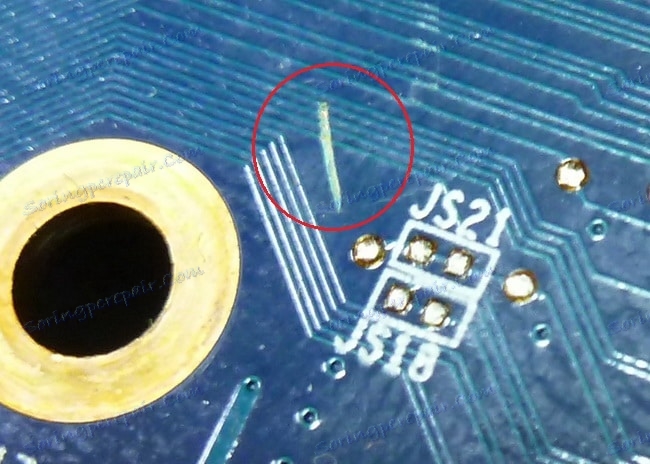
Якщо зовнішній огляд не дав жодних результатів і комп'ютер досі не включається нормально, то доведеться реанімувати материнку іншими способами.
Спосіб 2: усунення збоїв в BIOS
Іноді скидання БІОСа до заводських налаштувань допомагає вирішити проблему непрацездатності материнської карти. Скористайтеся цією інструкцією, щоб повернути BIOS до стандартних налаштувань:
- Оскільки комп'ютер включити і увійти в БІОС не вийде, доведеться робити скидання за допомогою спеціальних контактів на материнке. Тому, якщо у вас ще не розібраний системник, розберіть його і обесточьте.
- Знайдіть на материнке спеціальну батарею CMOS-пам'яті (виглядає як сріблястий млинець) і вийміть її на 10-15 хвилин за допомогою викрутки або іншого підручного предмета, потім помістіть назад. Іноді батарея може перебувати під блоком живлення, тоді доведеться демонтувати останній. Також зустрічаються плати, де даної батареї немає або на яких для обнулення налаштувань БІОСа недостатньо її просто витягти.
- Як альтернативу зніманню батарейки можна розглянути скидання налаштувань за допомогою спеціальної перемички. Знайдіть на материнській платі «стирчать» контакти, які можуть позначатися як ClrCMOS, CCMOS, ClRTC, CRTC. Там повинна бути спеціальна перемичка, яка закриває 2 з 3 контактів.
- Перетягніть перемичку так, щоб відкрити крайній контакт, який був нею закритий, але при цьому закрити до цього відкритий крайній контакт. Нехай вона побуде в такому положенні хвилин 10.
- Поставте перемичку на місце.
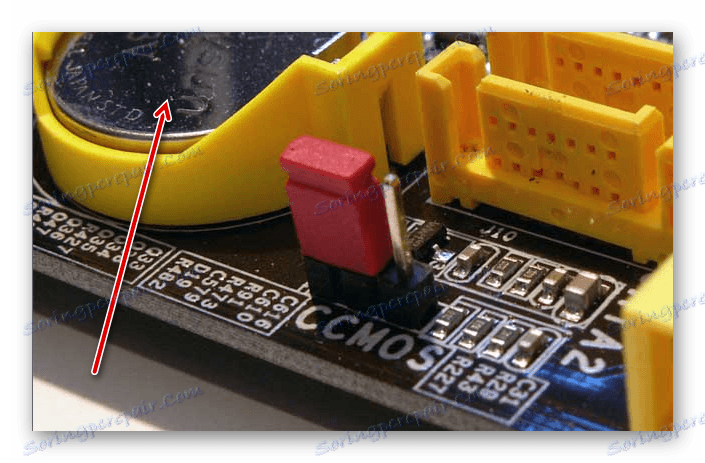
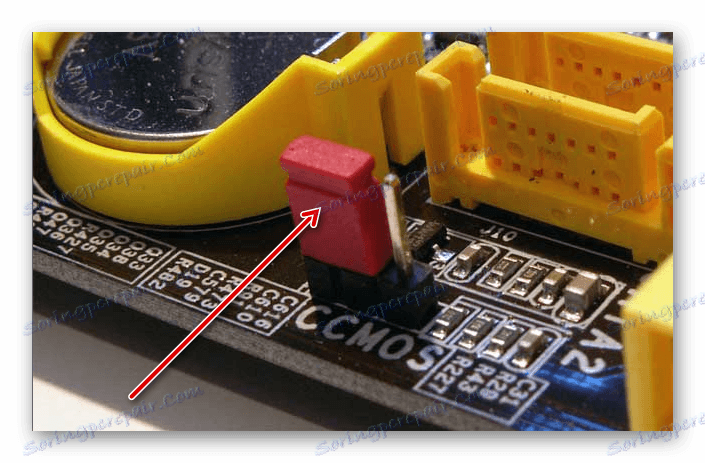
Читайте також: Як зняти батарею з материнської карти
На дорогих материнках є спеціальні кнопки для обнулення налаштувань БІОС. Вони називаються CCMOS.
Спосіб 3: перевірка інших компонентів
У рідкісних випадках, несправність якого-небудь компонента комп'ютера може спричинити за собою повну відмову материнської плати, але якщо попередні способи не допомогли або не виявили причину, то можна перевірити інші елементи комп'ютера.
Покрокова інструкція з перевірки сокета і центрального процесора виглядає так:
- Вимкніть ПК від електромережі і зніміть бічну кришку.
- Від'єднайте від блоку живлення процесорний сокет.
- Демонтувати кулер. Зазвичай кріпиться до сокету за допомогою спеціальних затискачів або шурупів.
- Відкріпите власники процесора. Їх можна прибрати руками. Потім видаліть з процесора ссохшиеся термопасту за допомогою ватного диска, змоченого в спирті.
- Акуратно відсуньте процесор в бік і зніміть його. Перевірте на наявність пошкоджень сам сокет, особливо зверніть увагу на невеликий трикутний роз'єм в кутку сокета, тому що за допомогою нього процесор підключається до материнке. Огляньте сам ЦП на наявність подряпин, відколів або деформацій.
- Для профілактики очистіть сокет від пилу за допомогою сухих серветок. Робити цю процедуру бажано в гумових рукавичках, щоб мінімізувати випадкове потрапляння вологи і / або частинок шкіри.
- Якщо ніяких проблем не було виявлено, то зберіть все назад.


Читайте також: Як зняти кулер
Схожим чином потрібно перевірити планки ОЗУ і відеокарту. Зніміть і огляньте самі компоненти на наявність будь-яких фізичних ушкоджень. Також потрібно оглянути слоти для кріплення цих елементів.
Якщо нічого з цього не дало жодних видимих результатів, найімовірніше, буде потрібно замінити материнську карту. За умови, що ви купили її недавно і вона все ще на гарантії, не рекомендується самостійно щось робити з даними компонентом, краще віднести комп'ютер (ноутбук) в сервісний центр, де вам по гарантії все полагодять або замінять.